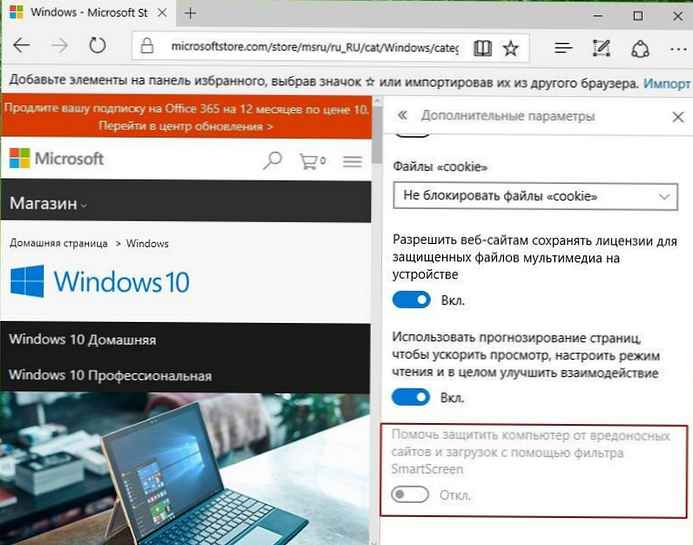
V tomto článku sa zameriame na to, ako zakázať funkciu inteligentnej obrazovky v prehliadači Edge..
Prehliadače môžu predstavovať vážne bezpečnostné riziko, ak si nedáte pozor na navštívené webové stránky. Každý prehliadač by mal mať určitú základnú ochranu. Prehliadač Chrome napríklad považuje všetky stránky HTTP za nezabezpečené. Microsoft Edge prehľadáva webové stránky a súbory, ktoré sťahujete. Podobne ako v prípade prehliadača Chrome, aj program Microsoft Edge vám neumožňuje stiahnuť súbor, ak to považuje za nebezpečné. Edge používa na skenovanie vašich stiahnutí filter SmartScreen. Ak sa snažíte nahrať súbor a filter vám to neumožňuje, musíte v prehliadači Edge vypnúť Windows SmartScreen.
Windows SmartScreen je bezpečnostná funkcia systému Windows 10. Spustí sa vždy, keď sa pokúsite nainštalovať aplikáciu, spustiť súbor EXE, spustiť ľubovoľný skript, otvoriť príkazový riadok s právami správcu atď., Vyžaduje práva správcu..
Filter SmartScreen je technológia, ktorá bola pôvodne vyvinutá pre program Internet Explorer a ktorá môže chrániť používateľov pred škodlivými webovými stránkami a webovými aplikáciami..
Ak je táto funkcia povolená, filter SmartScreen pošle informácie o každej navštívenej webovej stránke, o všetkých stiahnutých alebo spustených súboroch na servery spoločnosti Microsoft, kde sa tieto informácie analyzujú a skontrolujú na prítomnosť škodlivých zoznamov. Ak operačný systém Windows zo servera dostane výsledok škodlivých účinkov spustenej aplikácie alebo webovej stránky, filter vás upozorní a ponúkne postupovať opatrne.
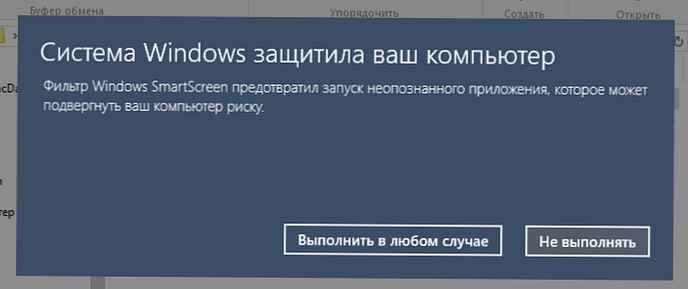
Microsoft Edge má možnosť vypnúť Windows SmartScreen iba pre prehliadač a nechať ho funkčné pre operačný systém. Ak s inteligentnou obrazovkou nesúhlasíte alebo ak máte iný dôvod, môžete ju v prehliadači Edge zakázať..
Ďalej sa pozrieme na dva spôsoby, ako zakázať Windows SmartScreen pomocou registra a samotného nástroja prehliadača Microsoft.
Metóda 1: Vypnite Windows SmartScreen v Edge pomocou rozšírených možností prehľadávača.
Otvorte okraj a kliknite na tlačidlo s tromi bodkami v pravom hornom rohu. Kliknite na spodnú časť panela "Parametre". Prejdite na koniec a kliknite na tlačidlo Zobraziť rozšírené možnosti. Znova prejdite nadol na sekciu "Súbory cookie A".
Tu uvidíte možnosť „Chráňte svoj počítač pred škodlivými webmi a stiahnutými súbormi pomocou programu SmartScreen Windows Defender“. Vypnite ho presunutím prepínača do polohy "Off".
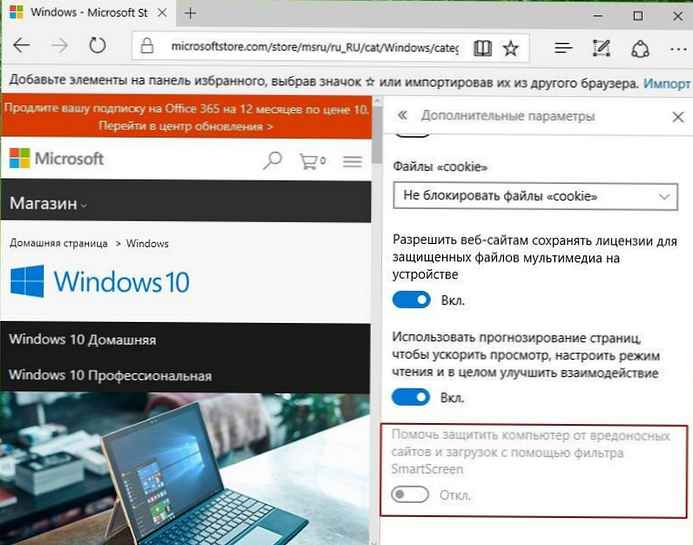
všetko.
Metóda 2: Vypnite inteligentnú obrazovku v prehliadači Edge pomocou registra Windows 10.
- Otvorte Editor databázy Registry .

- Prejdite na nasledujúci kľúč databázy Registry:
HKEY_LOCAL_MACHINE \ SOFTWARE \ Policies \ Microsoft \ MicrosoftEdge \ PhishingFilter
Ak ho nemáte, jednoducho ho vytvorte..
- Tu vytvorte nový 32-bitový parameter DWORD a pomenujte ho EnabledV9 .
- Nastavte hodnotu na 0, vypnite funkciu inteligentnej obrazovky v Edge.

Poznámka: Aj keď používate 64-bitovú verziu systému Windows, stále musíte vytvoriť 32-bitový parameter DWORD.
Ak chcete vykonať zmeny, ukončite alebo reštartujte systém Windows 10..
To je všetko. Ak chcete obnoviť predvolené správanie, musíte odstrániť parameter EnabledV9 a reštartujte počítač.











